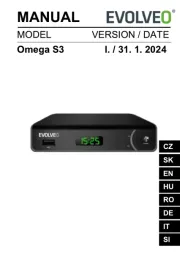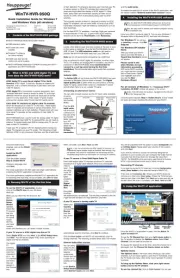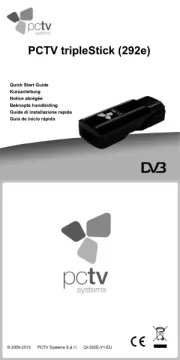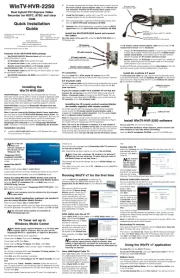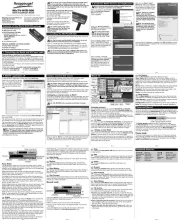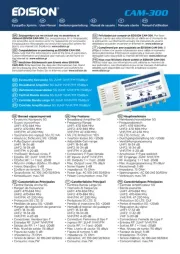Approx APPTDTLCD Manual
Læs gratis den danske manual til Approx APPTDTLCD (86 sider) i kategorien Computer tv-tuner. Denne vejledning er vurderet som hjælpsom af 53 personer og har en gennemsnitlig bedømmelse på 3.5 stjerner ud af 27 anmeldelser.
Har du et spørgsmål om Approx APPTDTLCD, eller vil du spørge andre brugere om produktet?

Produkt Specifikationer
| Mærke: | Approx |
| Kategori: | Computer tv-tuner |
| Model: | APPTDTLCD |
| Vægt: | 298 g |
| Produktfarve: | Sort |
| FM radio: | Ingen |
| Dimensioner (BxDxH): | 26 x 110 x 175 mm |
| Fjernbetjening inkluderet: | Ja |
| Frekvensområde: | 48.25M - 863.25 MHz MHz |
| LED-indikatorer: | Strøm |
| Tv-tuner type: | DVB-T |
| Lydindgang: | 1 |
| Billedformat: | 16:10 |
| Intern: | Ingen |
| Grænsefladetype: | USB |
| Antal VGA-porte (D-sub): | 1 |
| Ekstern strømadapter: | Ja |
| Videooptagelse med opløsning (maks.): | 1680 x 1050 pixel |
| Antal S-Videoudgange: | 1 |
| Lydudgang: | 1 |
Har du brug for hjælp?
Hvis du har brug for hjælp til Approx APPTDTLCD stil et spørgsmål nedenfor, og andre brugere vil svare dig
Computer tv-tuner Approx Manualer

Computer tv-tuner Manualer
- Elgato
- AVerMedia
- Terratec
- TechniSat
- Gigabyte
- Hauppauge
- Kenwood
- Steren
- August
- Infomir
- Edision
- Advantek Networks
- Ferguson
- Media-Tech
- Evolveo
Nyeste Computer tv-tuner Manualer